Concurrent Use Lizenzreparatur
Eine Lizenzreparatur ist notwendig, wenn sich die Hardwarekomponenten des Lizenzservers geändert haben.
Der „Geolabs Server Adminstrator“ ist nicht Bestandteil der GISconnector for Excel Installation und muss separat installiert werden (siehe Installation der Concurrent Use Lizenzverwaltung).
Zur Reparatur der Concurrent Use Lizenz sind folgende Schritte notwendig:
1. Concurrent Use Lizenzreparatur anfordern
2. Concurrent Use Lizenzreparatur durchführen
3. Concurrent Use Lizenzdienst beenden und neu starten
4. Concurrent Use Lizenzdienst überprüfen
1. Concurrent Use Lizenzreparatur anfordern
Nach dem Start des Geolabs Server Adminstrator (Start → Alle Programme → GI Geolabs GmbH → Geolabs Server Adminstrator) kann die Lizenzreparatur mit der Schaltfläche "Lizenzreparatur anfordern" angefordert werden.
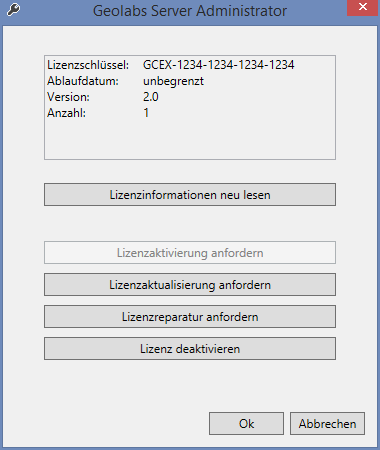
Mit Klick auf "Lizenzreparatur anfordern" startet ein Assistent, der durch die Lizenzreparatur leitet.
Speichern Sie im folgenden Schritt Ihr Lizenzfile ab.
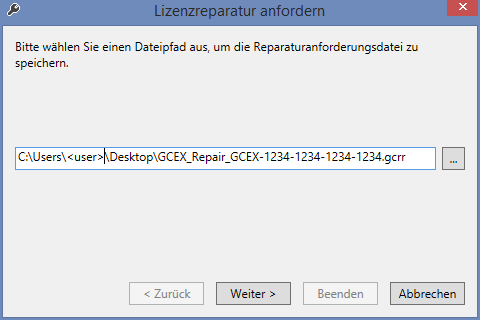
Mit „Weiter >“ und „Beenden“ wird der Assistent beendet und die Lizenzreparaturdatei erzeugt.
Senden Sie die zu aktivierende Lizenzreparaturdatei (GCRR-Format) an GI Geolabs GmbH zur Freischaltung (service@gi-geolabs.de). Nach erfolgter Freischaltung des Lizenzfiles durch GI Geolabs GmbH wird Ihnen die Datei zurückgesandt.
2. Concurrent Use Lizenzreparatur durchführen
Speichern Sie das freigeschaltete Lizenzfile (GCRP-Datei) auf Ihrem Server.
Aktivieren Sie die Lizenz mit einem Doppelklick auf die Datei.
3. Concurrent Use Lizenzdienst beenden und neu starten
Nach erfolgter Lizenzreparatur muss der Lizenzdienst (Dienst-Standardname: lmadmin) neu gestartet werden. Dies kann im Windows Task-Manager erfolgen, indem im Kontextmenü des Dienstes der Dienst beendet und anschließend wieder neu gestartet wird.
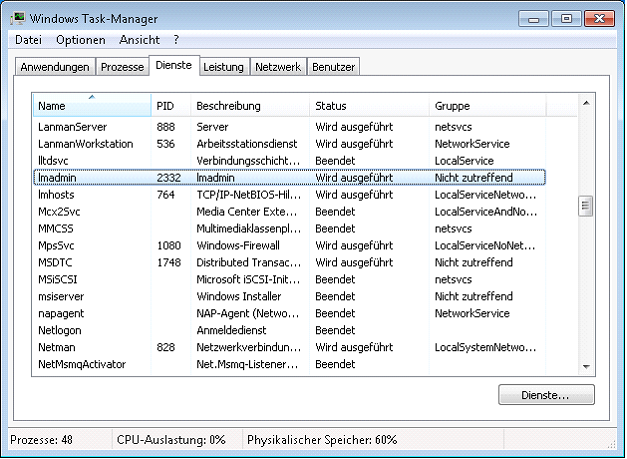
4. Concurrent Use Lizenzdienst überprüfen
Um Informationen zur Concurrent Use Lizenznutzung zu erhalten, stellt der FlexNet Publisher eine browserbasierte Anwendung zur Verfügung, die hier beschrieben ist:
